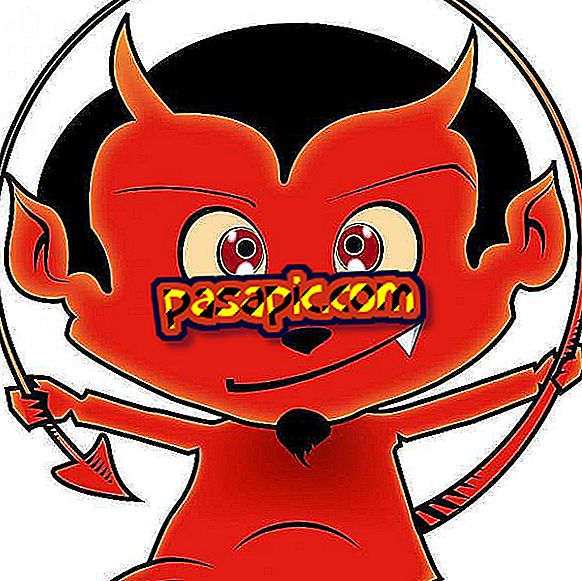Hoe verwijderde afbeeldingen van mijn Android-telefoon te herstellen

Nu we de camera's bijna permanent hebben verlaten, nu we onze smartphones waarschijnlijk voor te veel dingen vertrouwen, is hun fotogalerij een soort album van ons leven. Veel delen we en anderen gaan we daar voor altijd weg, erop vertrouwend dat ze blijven ... totdat we er per ongeluk een verwijderen. Kun je herstellen? Gelukkig elimineren smartphones ze niet permanent totdat er iets nieuws wordt overschreven op die "vrije" ruimte, dus het is meestal mogelijk om terug te gaan naar hen. In .com vertellen we u hoe u verwijderde afbeeldingen van uw Android-telefoon kunt herstellen.
1
Allereerst, verbreek de verbinding met internet. Sla gewoon een foto of video op die u door WhatsApp verstuurt of dat de smartphone automatisch iets downloadt, zodat u de ruimte kunt gebruiken van de foto die u wilt herstellen.
Houd er rekening mee dat de uitleg die we hieronder geven, alleen werkt voor rootgebruikers . Als uw Android-telefoon niet is geroot, kunt u deze procedure niet uitvoeren en de verwijderde afbeeldingen niet herstellen. Met de root kunt u toepassingen die standaard op de mobiel worden verwijderd, verwijderen en superuser worden en uw apparaat effectief beheren. Als je het wilt doen, nodigen we je uit om ons artikel te lezen over het rooten van een Android.
2
Zodra je weet dat je een rootgebruiker bent, ga je vanaf je computer naar //www.wondershare.es/data-recovery/android-data-recovery.html en klik je op de grote oranje knop met de tekst " Downloaden ". Het is een programma dat u helpt bij het herstellen van verwijderde afbeeldingen. Accepteer de download en open, als u klaar bent, het bestand dat u zojuist hebt gedownload om het programma te installeren.

3
Open Dr Fone voor Android, de applicatie die u zojuist op uw computer hebt geïnstalleerd. Er verschijnt een scherm waarin u wordt gevraagd om uw Android via USB op uw computer aan te sluiten. Doe het nog niet.

4
Om door te gaan met het proces, moeten de Android-ontwikkelingsopties worden geactiveerd ; Hiervoor gaat u naar Instellingen> Over de telefoon en drukt u vele malen op "Compilatienummer" totdat u een melding ontvangt dat u ontwikkelingsopties hebt geactiveerd.
Vervolgens moet u de USB-foutopsporingsmodus activeren via de optie Instellingen / Ontwikkelingsopties en zorg ervoor dat het vakje ' USB-foutopsporing ' is geactiveerd. Nu kunt u de smartphone met de computer verbinden.

5
Wanneer het programma detecteert dat iets via USB is verbonden, gaat het naar het volgende scherm, waar je het apparaat moet selecteren (voor het geval er meer dan een is), zorg ervoor dat je een batterij hebt en klik op "Starten". Het programma gaat op zoek naar bestanden.

6
Het proces kan enkele minuten duren, dus wees geduldig (u kunt meer dan twee uur duren). Als u klaar bent, ziet u aan de linkerkant een menu met verschillende categorieën bestanden. Ga voor de foto's naar " Galerij ".

7
U ziet alle verwijderde foto's die zich nog in het geheugen van uw telefoon bevinden. Zoek degene die je wilt herstellen, selecteer het door er op te klikken en klik tenslotte op de knop rechtsonder waar het zegt " Herstellen ". Selecteer waar u de foto wilt opslaan (op de harde schijf van uw computer), accepteer en ga. Foto hersteld.